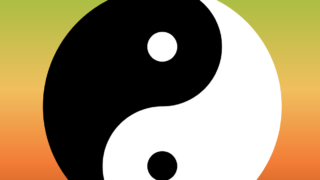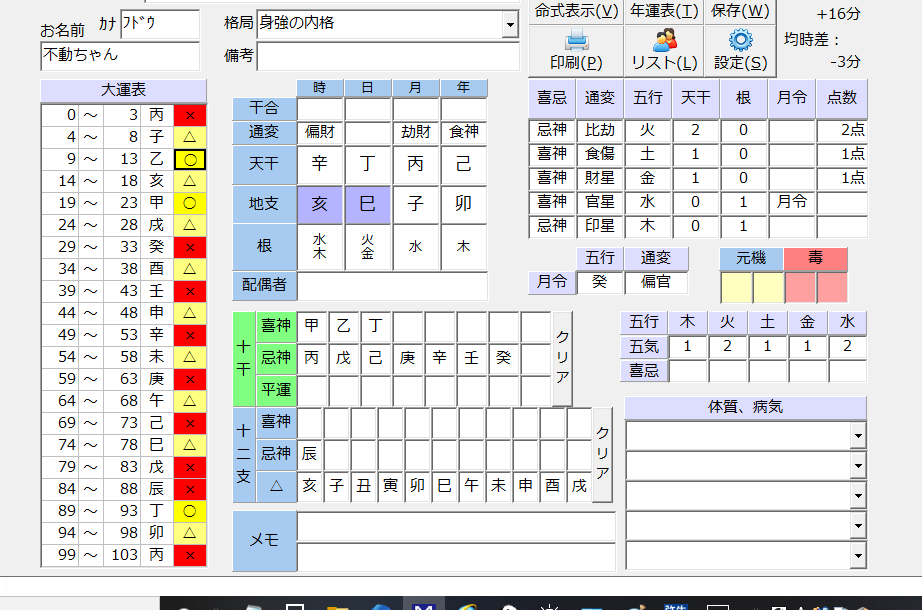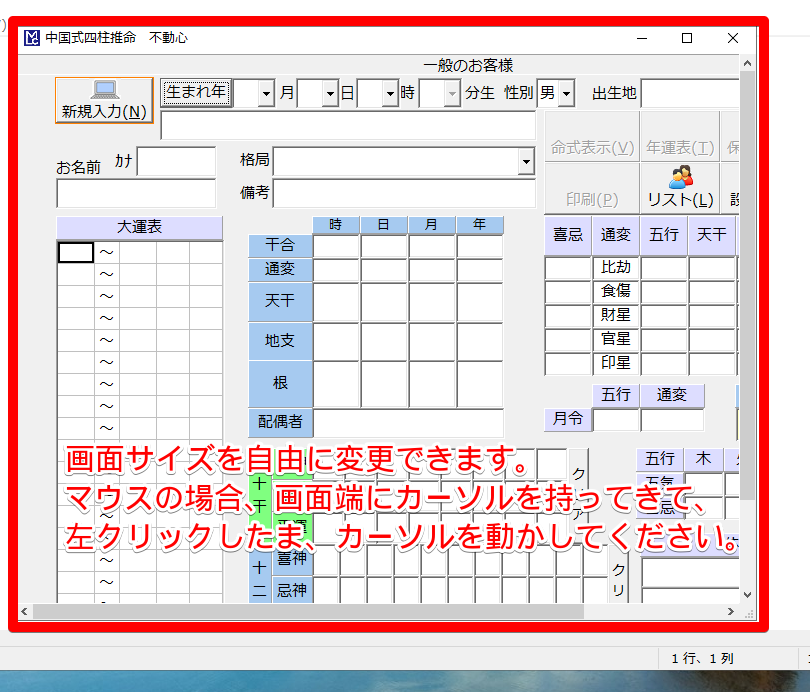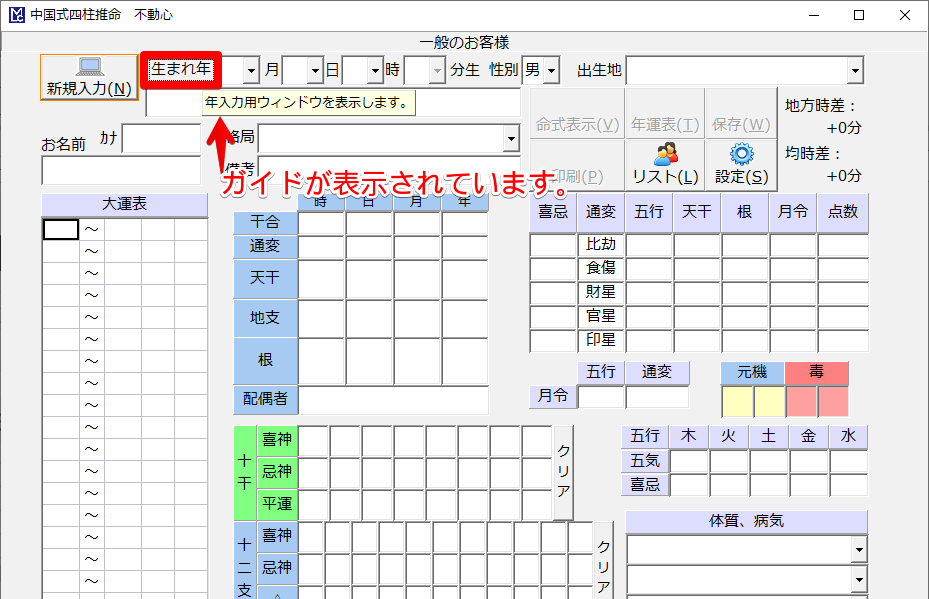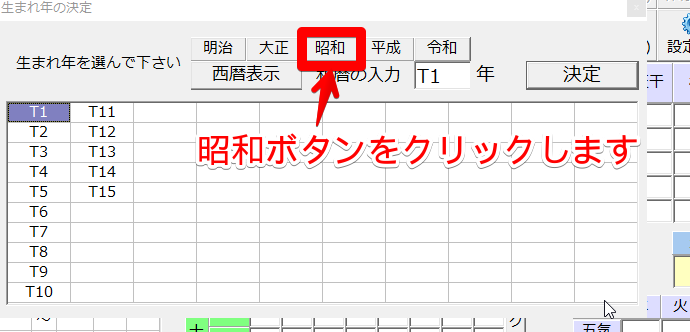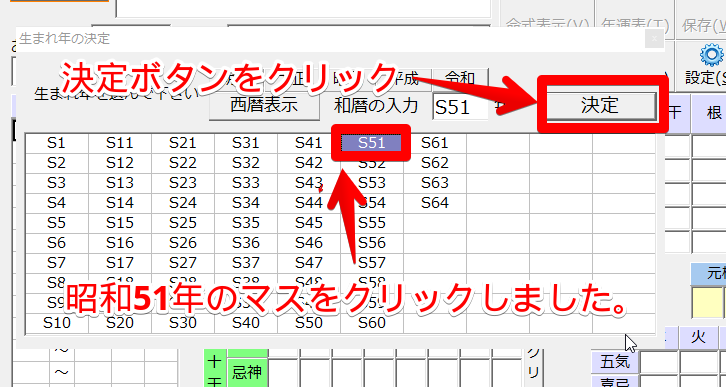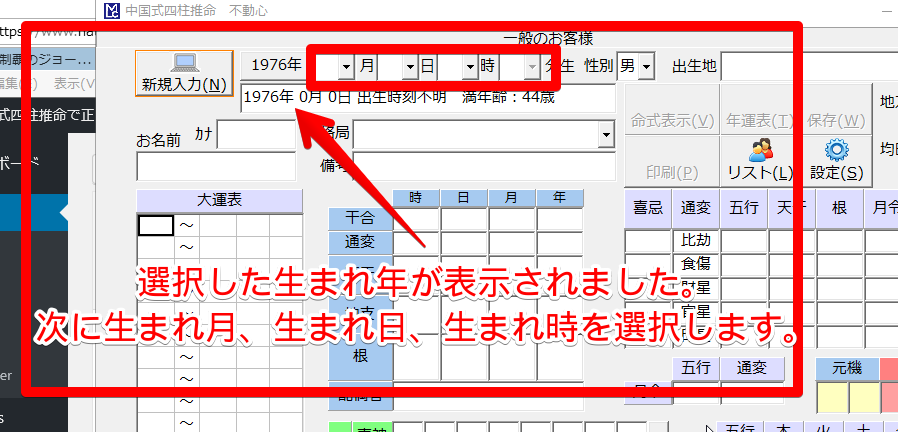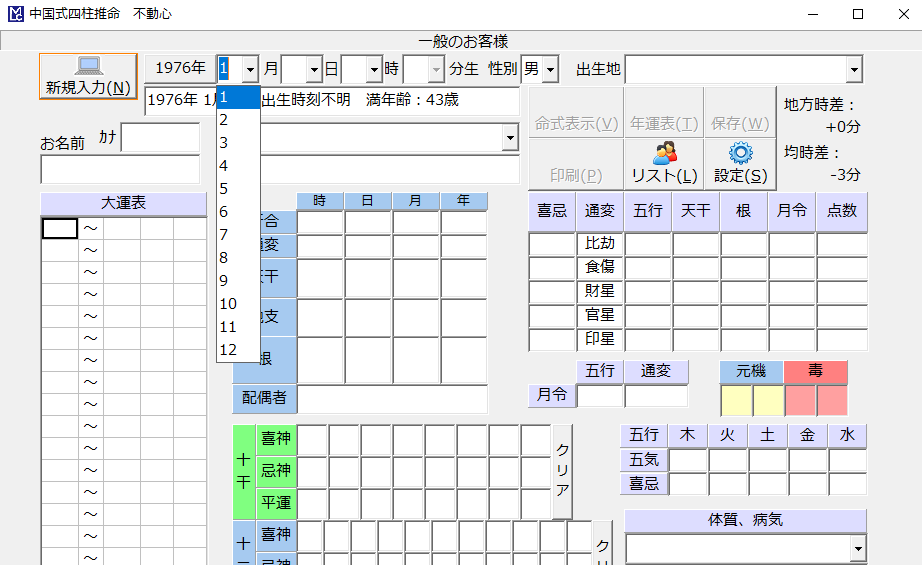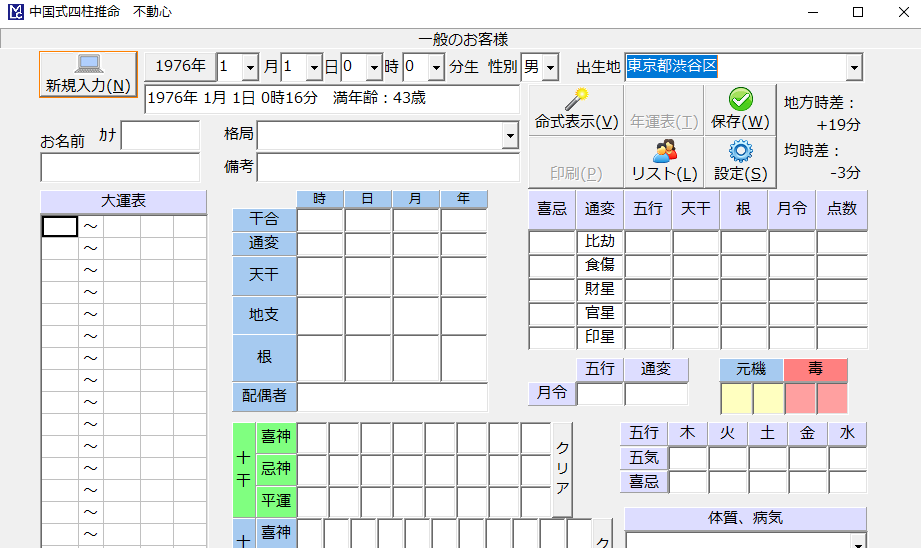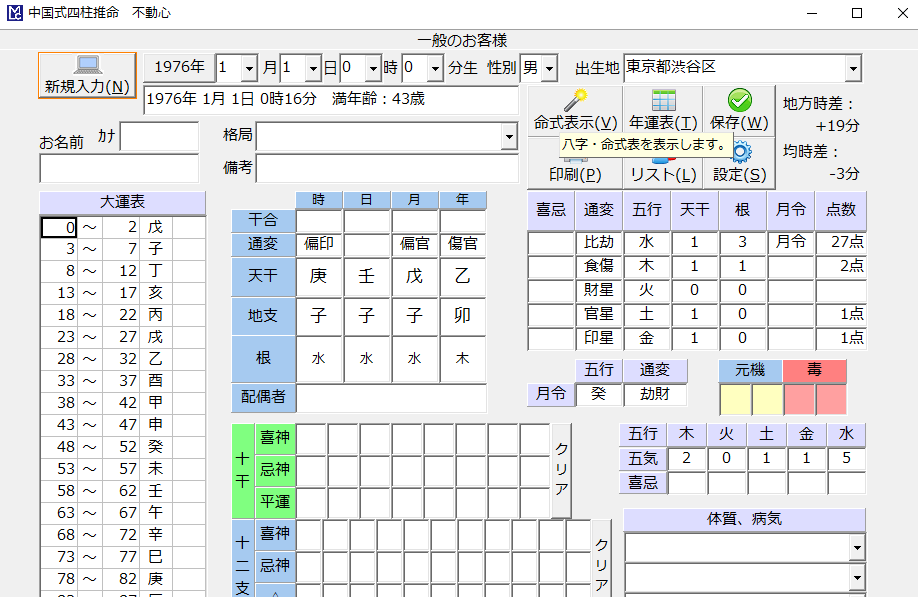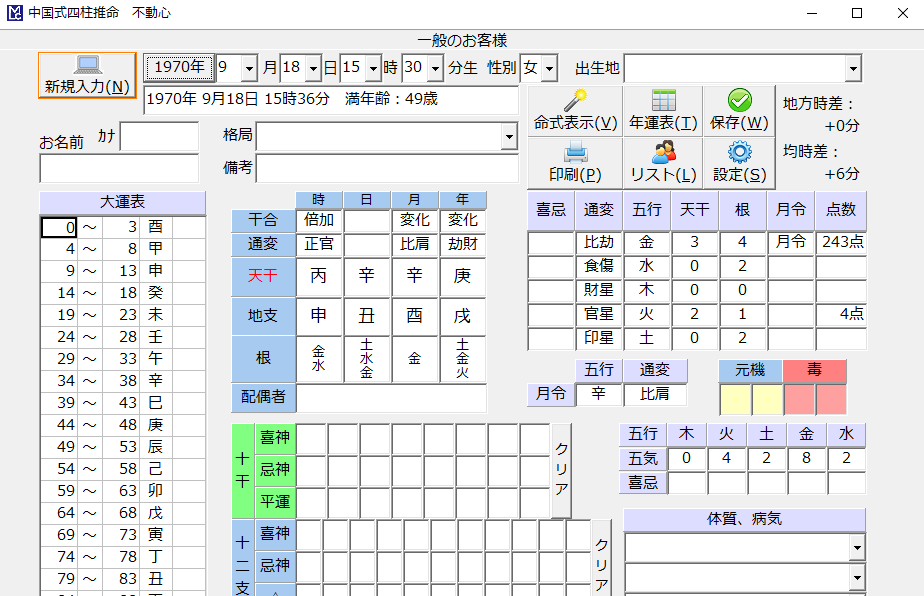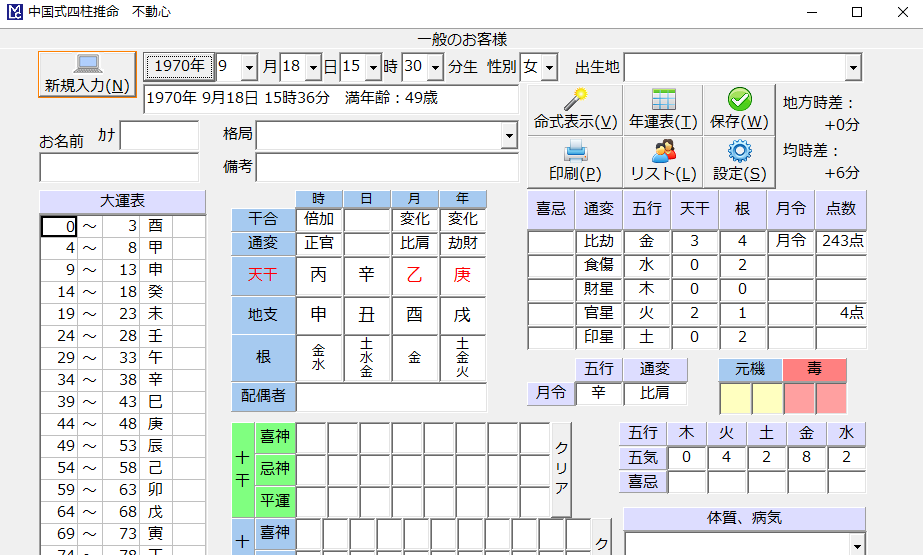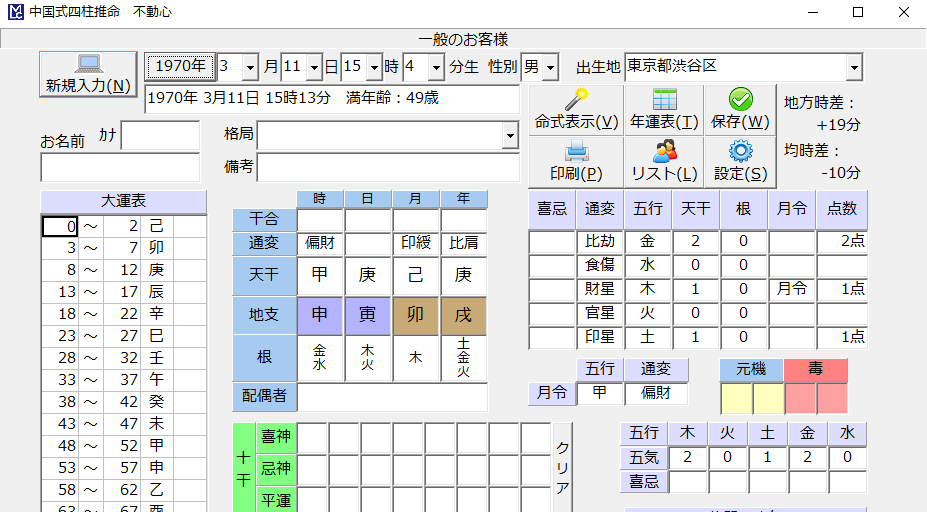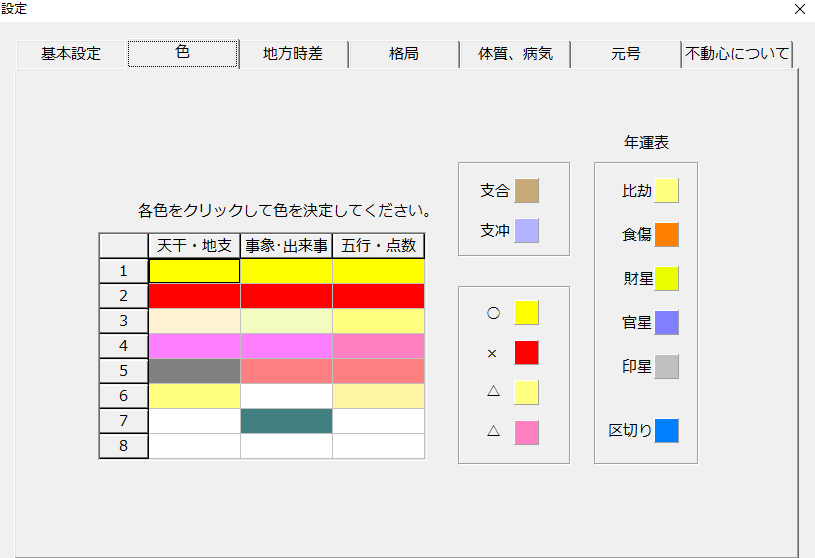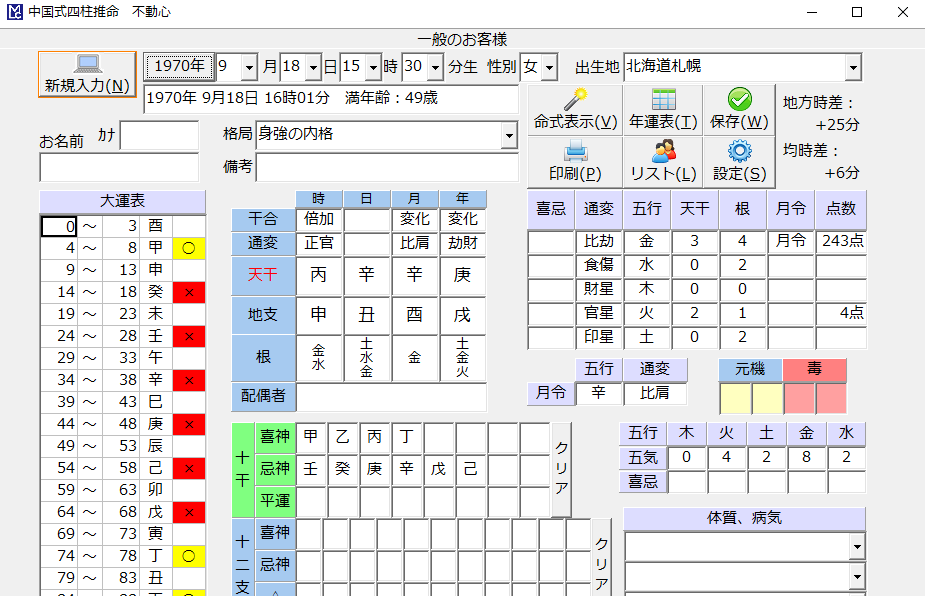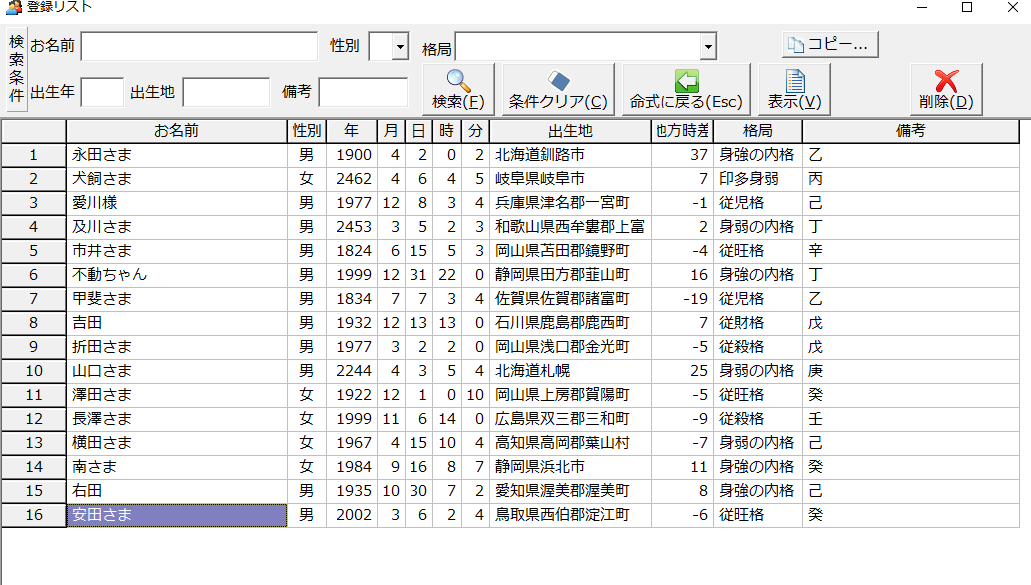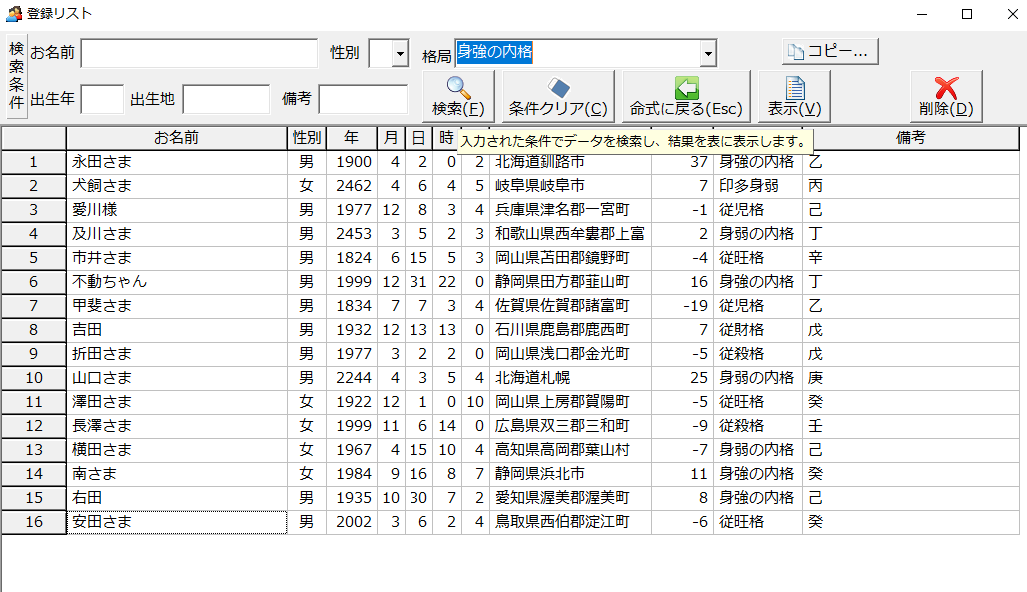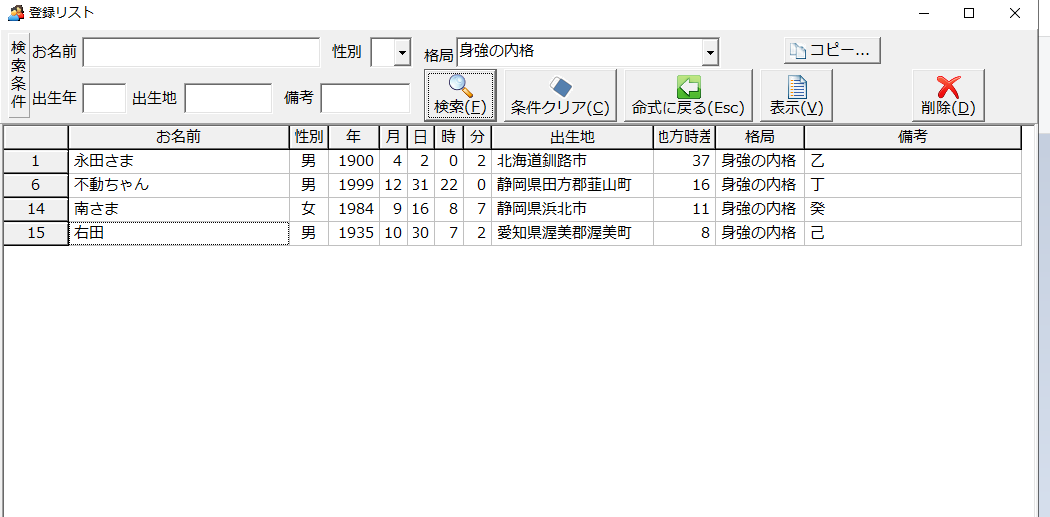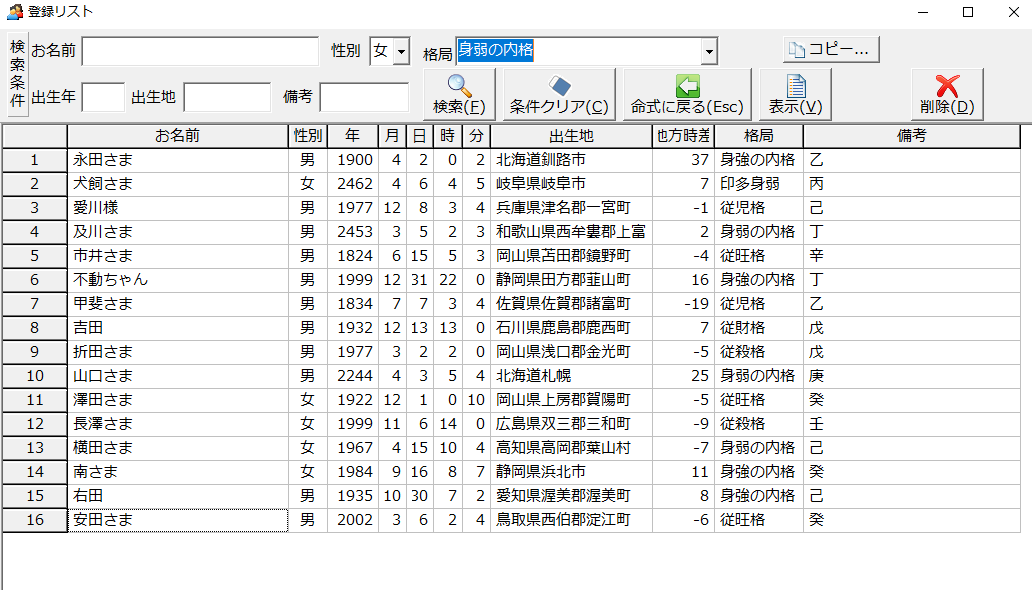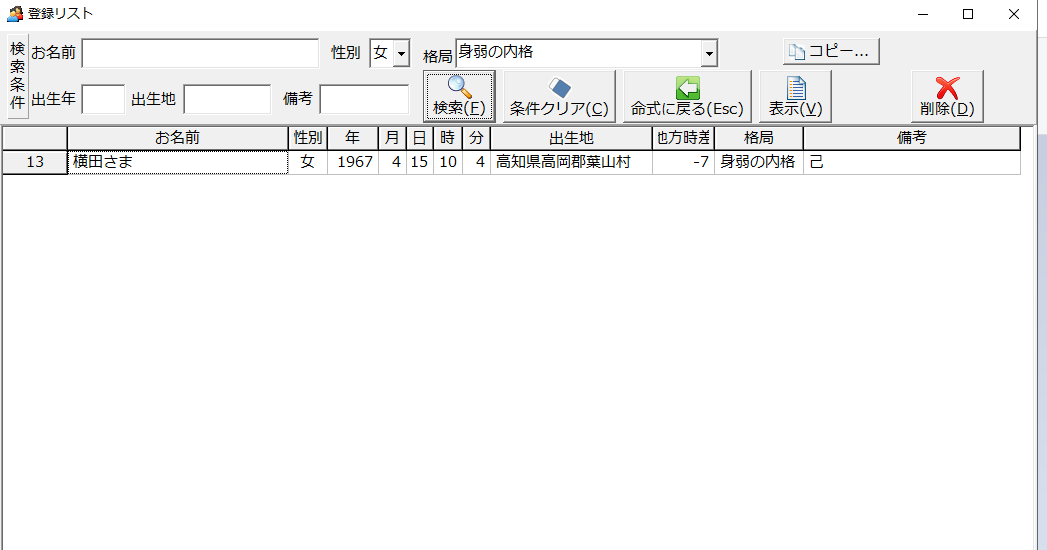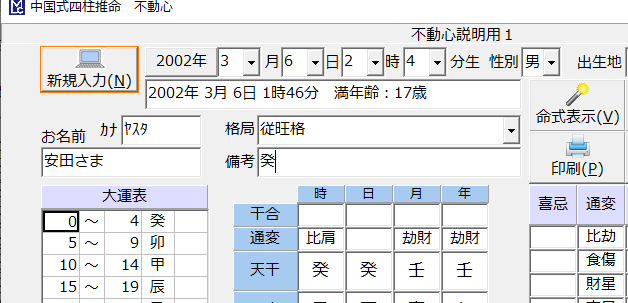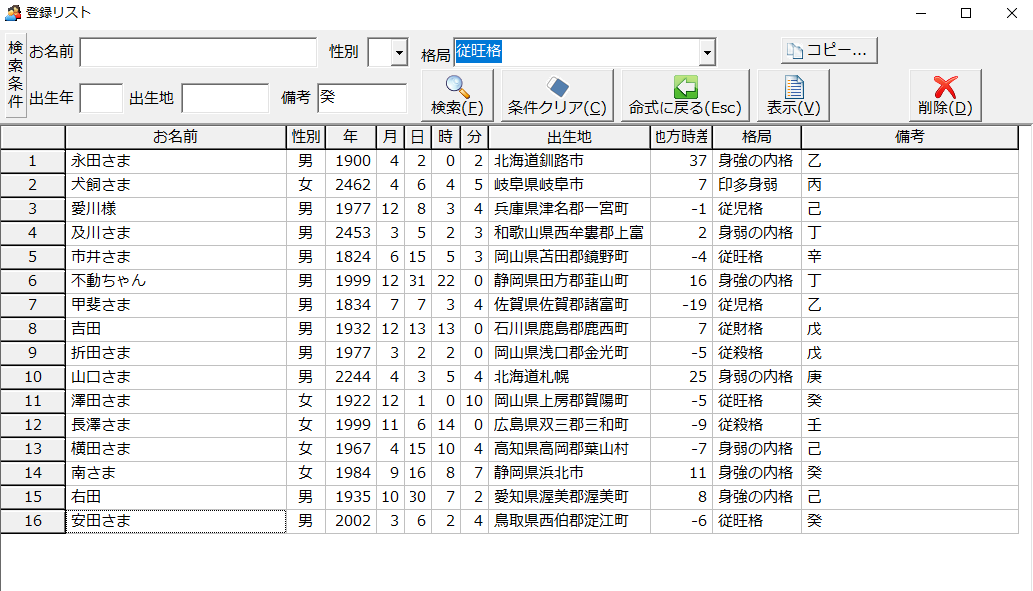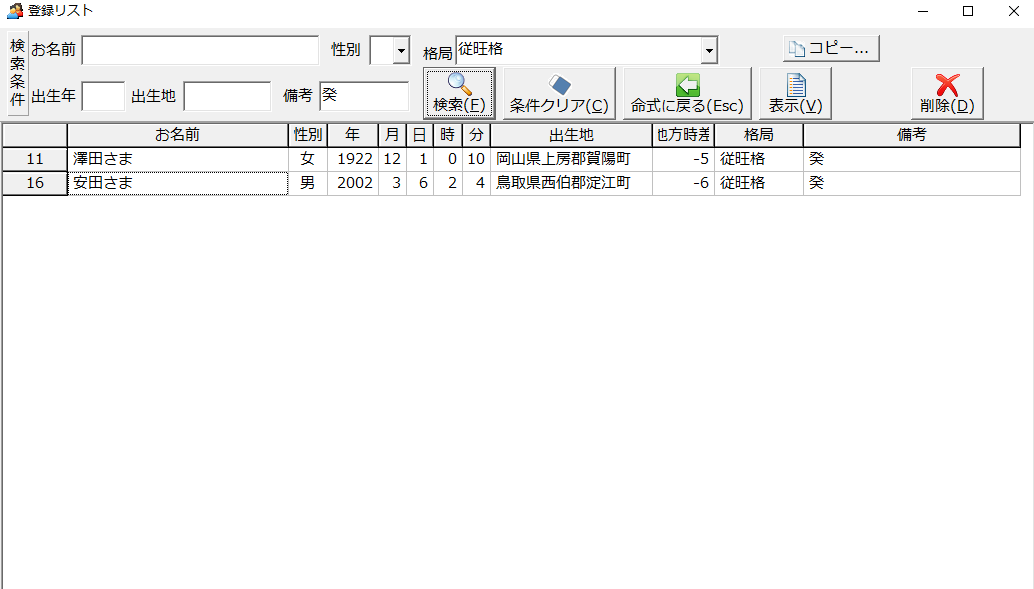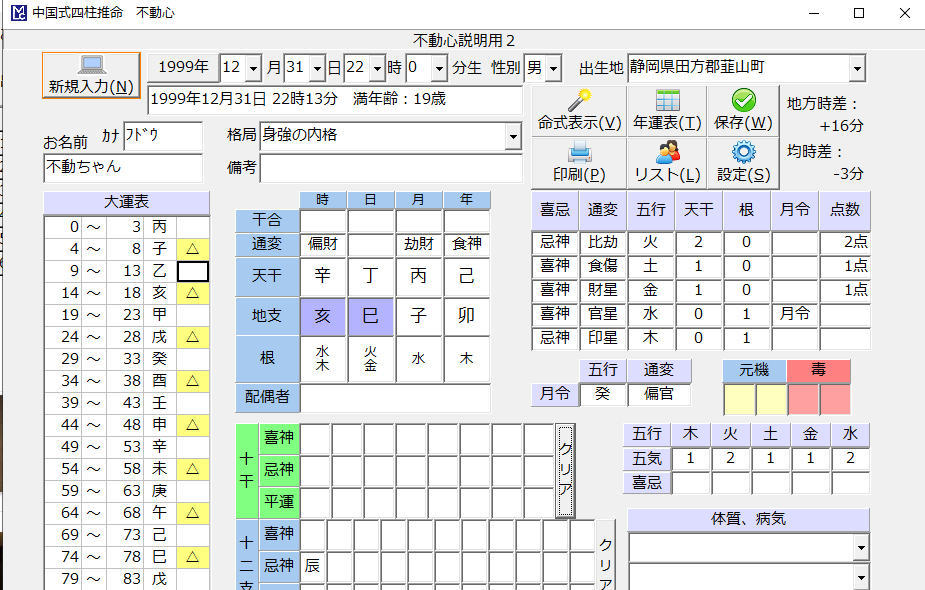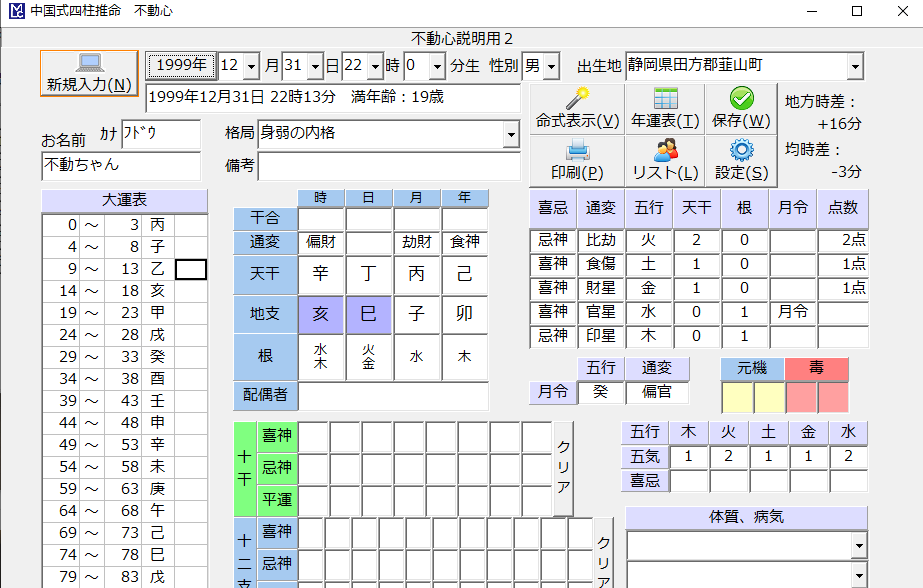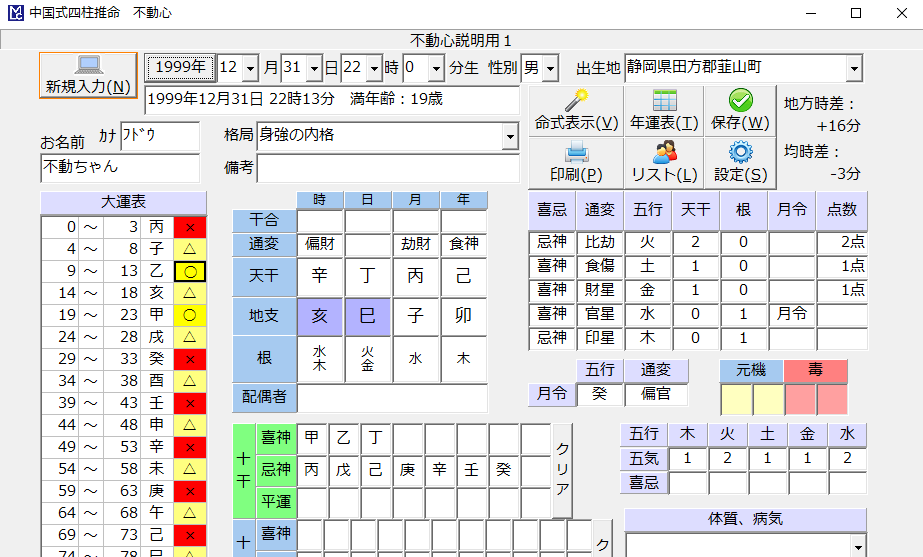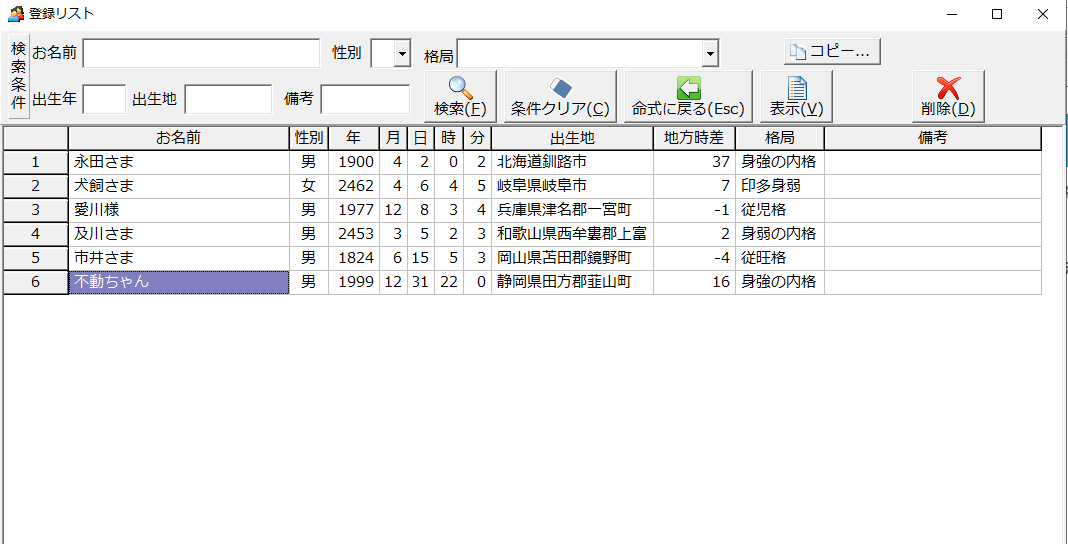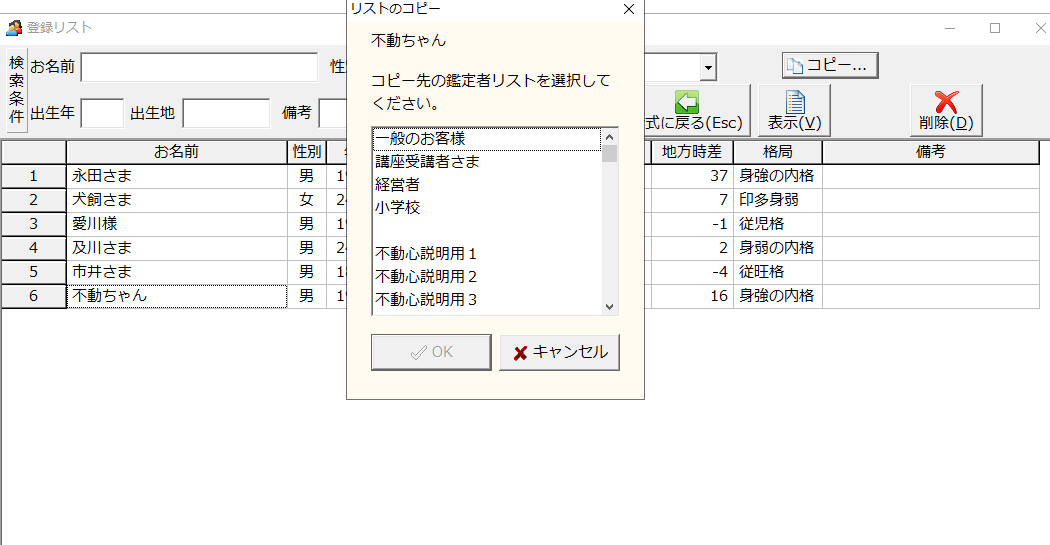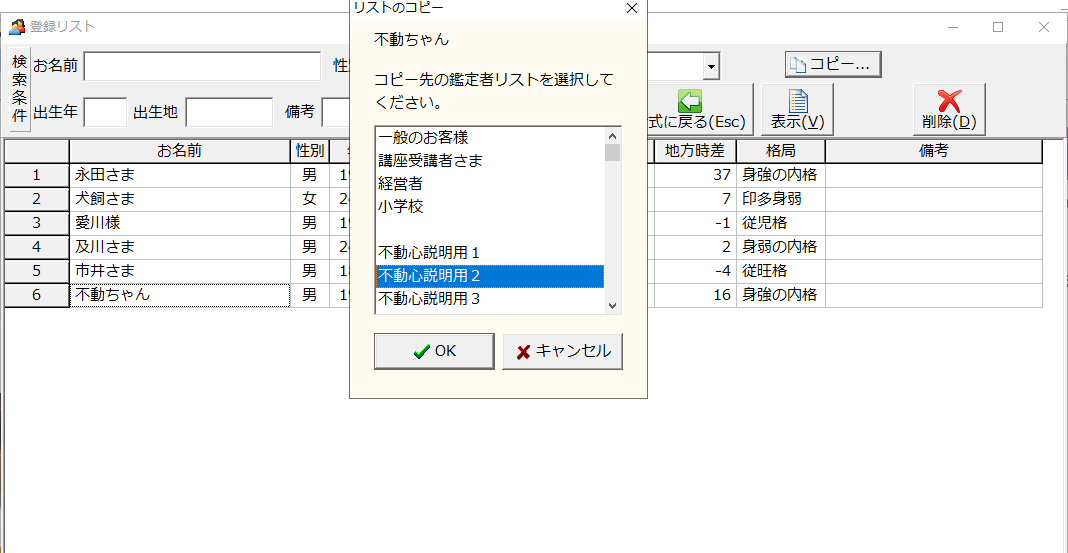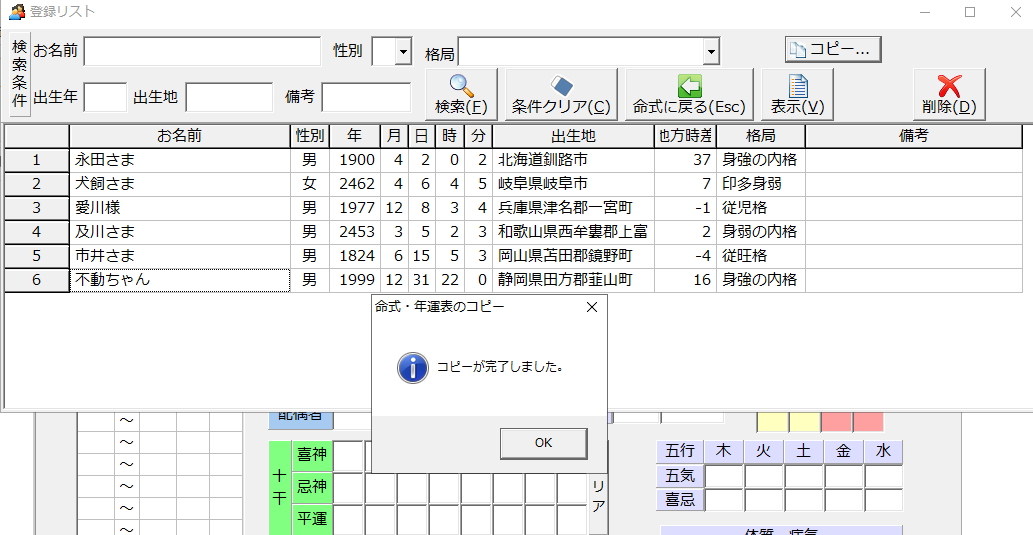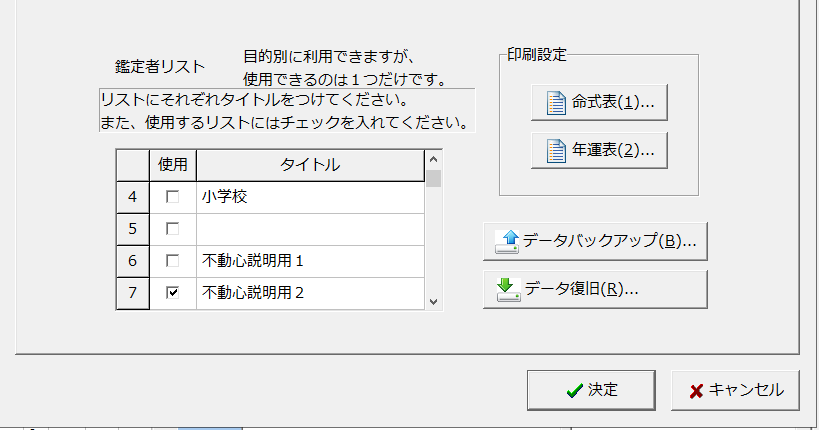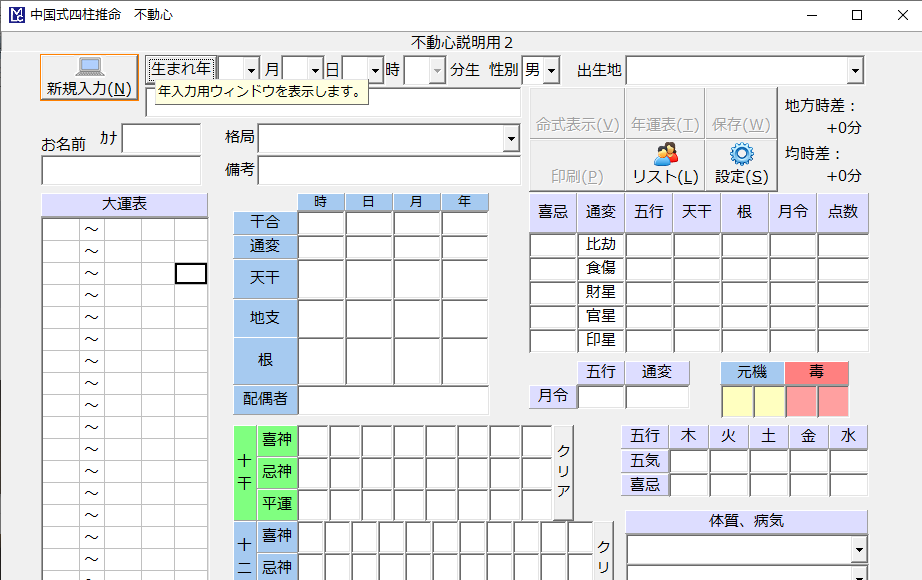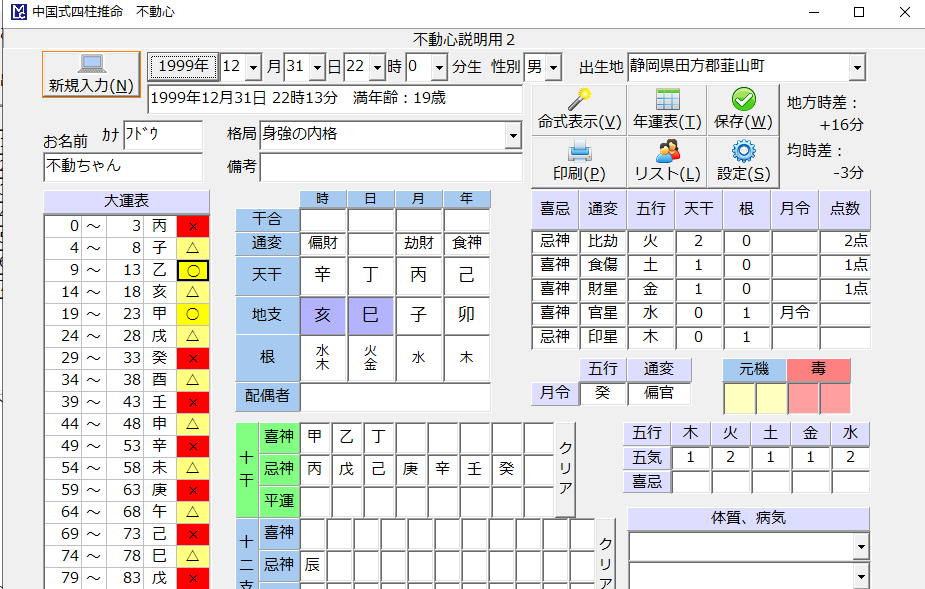このページでは、不動心の使い方を説明していきます。「分かりやすく、使いやすく、文字はなるべく大きく、画面は見やすく」を心がけて、不動心を開発しました。
不動心を起動してからの使い方を説明します。
まず、不動心を起動します。不動心のアイコンをダブルクリックしてください(デスクトップ上に置いてる場合)。
なお、不動心の全ての画面はコンパクトにすることができます。画面端をマウスなどでクリックして動かすと下記のようにもできます。
生年月日時の入力(生まれ年の選択)
では不動心を使ってみます。最初に生まれ年を入力します。下の画像で、「生まれ年」と書いてるボタンがあります。ここにカーソルを持ってくると(画像ではカーソルは見えなくなってます)、「年入力用ウインドウを表示します」というガイドが表示されます。
次に生まれ年ボタンをクリックすると、下記のような、「生まれ年を選択する画面」が出ます。ここから生まれ年を選びます。
この画面から生まれ年を選んで、画面右上にある「決定」ボタンをクリックします。また、「西暦の入力」という欄がありますが、ここに直接、生まれ年を数字で入力して「決定」ボタンをクリックする操作もオッケーです。また、西暦表示を和暦表示に切り替えることも可能です。
生まれ年は和暦、西暦、どちらでの選択も可能。「令和」の元号もプログラムに入れてます。
お客様自身が、生まれ年を「西暦と和暦」どちらでも覚えている人もいれば、「和暦」じゃないと分からない方もいるかもしれません。そんな時、わざわざ「昭和51年は西暦何年だっけ?」と暦を見たり、考える手間はかかりません。
●上記画像のように、「和暦表示」のボタンをクリックします。下記画面が表示されるので、画面上部の「昭和」のボタンをクリックします。
下記の画面に変わります。和暦(昭和)がずらっと表示されるので、お客様の生まれ年(和暦)のマスをクリックして、決定ボタンをクリックしてください。
不動心のメイン画面に戻り、選択した生まれ年が表示されています。このあと、生まれ月、生まれ日、生まれ時を選択していきます。
※ここまでの操作は、全て片手で可能です(マウス使用)。両手で、数字や文字を打つ必要はありません。
生年月日時の入力(生まれ月、生まれ日、出生時刻の選択)
次に生まれ月、生まれ日、出生時刻を選びます。各項目の右側の「▼」マークをクリックすると下記のように選択肢が出るので、そこから選びます。画像では生まれ月の選択肢が表示されてます(生まれ日、出生時刻も同様に選択肢が出て、そこから選びます)。
性別、出生場所の選択
次に性別、出生場所を選びます。生年月日入力と同様で、右側の「▼」マークをクリックすると選択肢が表示されるので、そこから選びます。出生場所も日本全国のほとんどの市区町村が選択肢で表示されます。
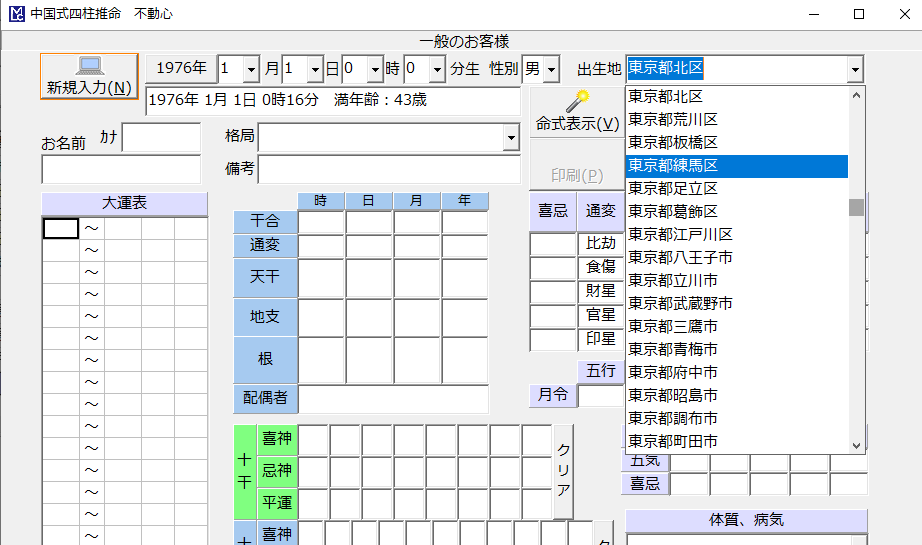
地方時差(ちほうじさ)、均時差(きんじさ)は自動計算・自動表示
性別、出生場所まで選択すると、下記の画像のように自動で地方時差、均時差が表示されます。東京都渋谷区の地方時差は「プラス19分」で、この生年月日での均時差は「マイナス3分」と分かります。よって合計の時差はプラス19分から3分をマイナスして、「プラス16分」となります。生年月日を入力する箇所の下に、地方時差、均時差を考慮したあとの正しい出生時刻が表示されます。1976年1月1日の午前0時0分に、「プラス16分」の時差を加えるので、「1976年1月1日 午前0時16分」が四柱推命で扱う出生時刻となります。ここまで全て「自動」で表示されます。
命式表示ボタンをクリックすると、命式、大運、五行の強弱表が一瞬で表示されます
次に画面上部にある命式表示ボタンをクリックします。すると瞬時に下記の画面になります。命式(八字)が表示されてます。各地支に含む「根」も表示されて、各天干の通変星も表示されて、月令も表示されてます(月令の通変星も表示されます)。画面右側には五行の強弱表も表示されてます(点数も正確に表示されます)。画面左側には「大運(たいうん)」が表示されてます。
自動で、「五行の強弱表」が出る機能は我ながら非常に便利で良い機能だと思ってます。いちいち、天干の干合(倍加干合、変化干合、無作用干合)をチェックして、地支に支合、冲などが無いかを、神経すり減らして考えて(4つの地支全てで冲、支合が絡み合うと非常に面倒です)、五行の強弱表を一から作らなくとも、不動心が瞬時に正確に五行の強弱表を出してくれます。
天干に干合が多い命式を不動心で表示させてみます。
先ほどの命式は天干の干合、地支の冲、支合が何も無いものでしたが、「ややこしくない命式だから上手く表示できたんじゃないか」と勘繰る方がいるかもしれませんので(笑)、天干に干合が2つある命式と、地支に冲、支合がある命式を不動心で表示させてみます。まずは天干に干合が2つある命式です。
変化干合したあとの命式が表示されます。命式表の天干の上の上に「変化」、「倍加」と表示されて、どの天干が何の干合かがすぐに分かります。五行の強弱も正しく表示されてます。この命式表の左側に「天干」の文字が赤くなっているのが分かるかと思います。これは「変化干合がある命式」のみ、このように「天干」の箇所が赤文字になります。これは何か?というと、赤文字(天干の箇所)をクリックすると、元の変化干合前の天干が表示される機能です。ではやってみます。「天干」という部分をクリックすると下記の画面になります。
月干の辛が、赤文字で「乙」で表示されました。この「乙」が変化干合して、辛に変わりましたよ~ということです。五行の強弱表は変わらず、「変化干合後のもの」が表示されてます。あくまでも、元の天干が何だったか?を確認するための機能です。
地支に冲、支合が多い命式を表示させてみます
次に地支に冲の組み合わせと、支合の組み合わせが1つずつある命式を載せてみます。下記のようになります。五行の強弱表は正しく出ています。冲の組み合わせはブルーの背景色、支合の組み合わせは薄い茶色の背景色になってますが、これは自動で背景色が付きます。この冲、支合の背景色を自由に決めることができます(設定画面から、色設定画面に入ります)。
設定画面にて、不動心の様々な箇所のカラー(色)を自由に設定可能
下記が色の設定画面です。画像少し右側上部に、「支合」、「支冲」とあり、その右横に、先ほどの命式での地支の背景色と同じ色が設定されてます。地支の背景色を変えたい時は、色が付いた正方形のマスをクリックして自由に色を設定できます。
格局(かっきょく)、喜神、忌神の入力について
次に格局、喜神、忌神を判断して、画面に入力していきます。これらの判断は不動心ではなく、ご自身で行う必要があります。
※不動心を使う上で、格局、喜神、忌神を判断せず、「命式(八字)と大運だけが正確に出れば、あとは何の情報も必要ない」という方もいらっしゃるかもしれません。私の行っている四柱推命では格局、喜神、忌神を必ず出しますが、「出さないとダメ」とは思いません。このソフトウェアをどのように利用するかは購入されたお客様次第だと思ってます。
一応、私がいつもやっている使い方をこのページで説明していきます。
では、先ほどの「天干に干合が2つあった命式」に格局、喜神、忌神を入力してみます。喜神、忌神の入力場所は、命式表下部の横に細長い表です。この細長い表の左端に薄緑の背景色で「十干」とありますね。そして縦に喜神、忌神、平運と3つの項目があります。このマスをクリックすると十干の選択肢が表示されるので選びます。選んだ瞬間に、その選んだ十干と同じものが大運(0歳から100歳)にあれば、その大運干支の右横のマス背景色に色が付きます。私は分かりやすいように「喜神は黄色」、「忌神は赤」と前述の色設定画面で設定してます。
格局を選択して、十干の喜、忌のみ入力してみました。画面左側の大運の表にて、喜神と入力したものが黄色マスに、そして忌神と判断したものが赤色マスになってます。喜、忌を入力したものが、大運表に瞬時に転記されるようになってます。
不動心の便利な機能を紹介します
不動心には色々と便利な機能が備わっています。これから1つ1つ紹介していきます。
保存したデータを検索する機能
不動心では、保存データから目的のデータを素早く探すための「検索機能」が備わっています。
上記リストに保存されているデータ(全て架空のデータ)から、あるデータを探してみます。まずは格局が「身強の内格のみ」を検索してみます。下記のように、画面上部中央にある「格局」のところにて、「身強の内格」を選択して、その下にある「検索」ボタンをクリックします。
下記の通り、身強の内格のデータのみが表示されました。
次に、下記の通り、「女性」で「身弱の内格」に該当するデータを検索してみます。
下記のように「女性」で「身弱の内格」に該当するデータだけが表示されました。
次に応用的な使い方を説明します。「日干が癸」で「従旺格」の方を探してみます。現状では、不動心に、「日干」を条件設定しての検索機能は備わっていません。「日干」を条件にしてデータを探したい場合は、ご自身で、各データの備考の欄に日干を入力しておく必要があります。下記のように備考欄に日干を入力しておきます。
下記のように「従旺格」を選択して、備考の箇所に「癸」と入力して、「検索」ボタンをクリックします。
※この記事で説明していませんが、例えば、生まれ年が「1980年」で「男性」で「従旺格」で出生地が「東京」で日干が「庚」のみと条件を狭めて検索するなども可能です。不動心では、データを保存できる人数は無制限ですから、不動心を使用していくにつれて、どんどん保存データは増えていきます。そのデータから目的のデータを素早く正確に探し出すための、「検索機能」を説明しました。
入力した喜、忌を十干ごと、十二支ごとに瞬時に消去する機能
次に紹介する機能も、「不動心ユーザー様」なら分かる便利な機能です。「この命式、身強(みきょう)の内格で喜、忌を入力したけど、格局判断、間違ってた!身弱(みじゃく)の内格だった」という時に便利な機能です。入力した喜、忌を十干ごと、十二支ごとに全消去できる機能です。
上記画面では既に十干、十二支の喜、忌を入力してますが、「この入力を一からやり直したい」という場合は、十干、十二支の項目の右端にある、「クリア」というボタンをクリックします。すると下記のような確認画面が出ます
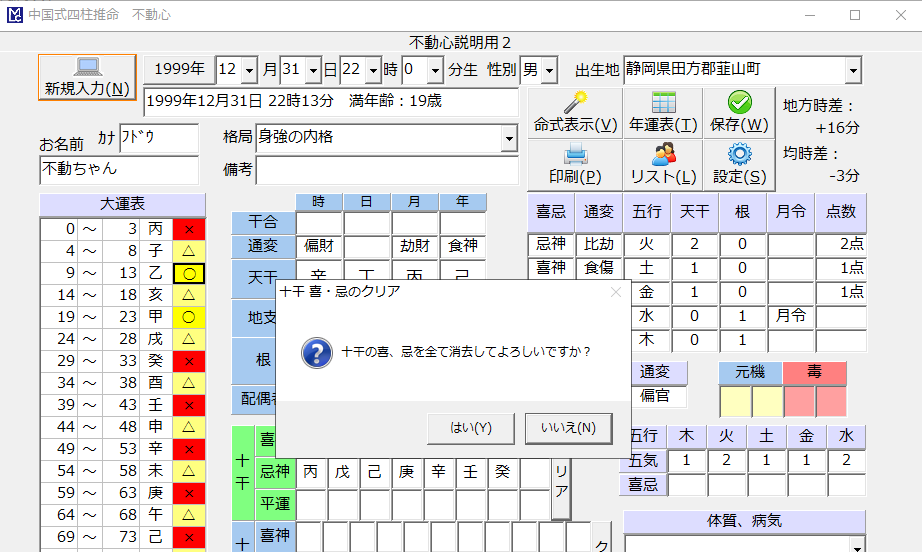
「はい」をクリックすると・・・・次の画面を見てください。下記のように、入力していた十干の喜、忌が全て消えて、それに伴い、画面左端の大運表からも、十干のところだけマスから色が消えてます。
次に、十二支の喜、忌も消去します。同じように、十二支の項目の右端にある「クリア」ボタンをクリックすると下記のような画面になります。
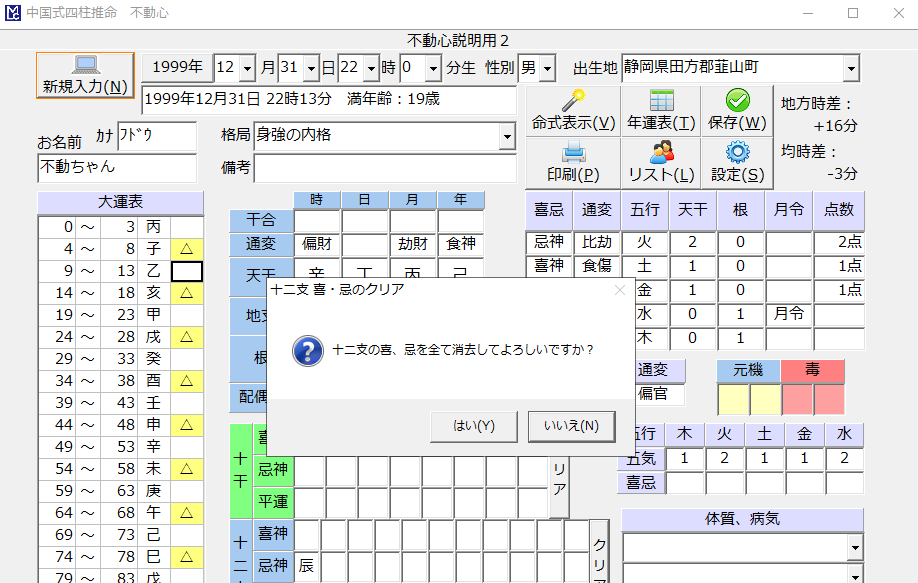
「はい」をクリックすると・・・・十干の消去の時と同様で、入力していた十二支の喜、忌が全て消えて、それに伴い、画面左端の大運表にて、十二支のマスから色が消えます。
生年月日時による命式、大運、五行の強弱などは何も消えず、喜、忌の判断だけ瞬時に消去できる機能です。この機能は、私が普段、仕事をしていて、格局判断を誤っていた時に(お客様に伝える前の段階です)、喜、忌を1つ1つ消した後に、一から入力しなおすのは面倒だな」と感じたので付加しました。
保存したデータを別のところ(別リスト)にコピーする機能
次に紹介する便利な機能は、「保存データを別のリストへコピーする機能」です。まずは下記の画面をご覧ください。
このようなデータがあるとします。このデータ(命式)の名前は「不動ちゃん」とします。この不動ちゃんのデータが保存されている場所(リスト)の名前は、「不動心説明用1」です(画像の上部・真ん中に、そのデータを保存しているリスト名が表示されます)。この「不動ちゃん」のデータでは、格局を「身強の内格」と入力して、十干の喜、忌、十二支の喜、忌も入力してます。
では、この「不動ちゃん」のデータを、そっくりそのまま、別のところ(別リスト)にコピーしてみます。まずはメイン画面右側・上部の「リストボタン」をクリックして、「不動心説明用1」のリスト画面を表示します。
次に「不動ちゃん」のデータの箇所にカーソルを持ってきてクリックしたあと、画面右側・上部にある、「コピー」というボタンクリックすると下記の画面が表示されます。
不動ちゃんのデータを、コピーする場所(別リスト)を選ぶ画面です。では、「不動心説明用2」という名前の別リストにコピーしてみます。別リストの「不動心説明用2」のところをクリックすると、下記のように背景が青くなると同時に、下にある「OK」ボタンがクリックできるようになるのでクリックします。
「OK」ボタンをクリックすると下記のとおり、「コピーが完了しました」と表示されます。
「不動ちゃん」のデータが、別の場所の「不動心説明用2」リストにコピーされたか確認してみます。「不動心説明用2」のリストを表示させるため、設定画面を開いて、「不動心説明用2」のところにチェックを入れて、下部にある決定ボタンをクリックします。
下記の画面に変わります。画面真ん中上部に「不動心説明用2」とあるので、現在開いているリストが変更されたことが分かります。
では、「不動心説明用2」のリスト画面を開いてみます。画面右側上部の、「リスト」ボタンをクリッすると、下記画面が表示されます。
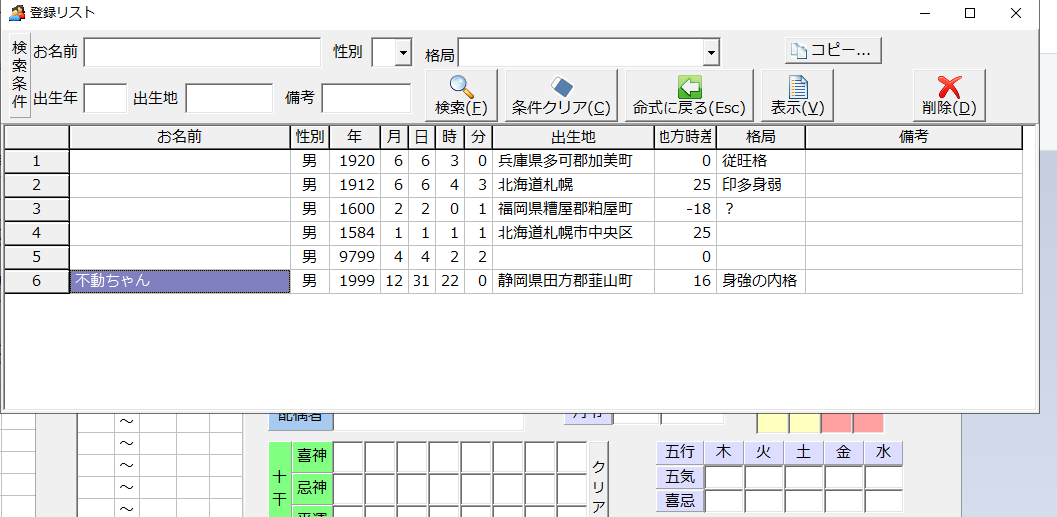
先ほど、「不動心説明用1」のリストからコピーしたデータが入っていることが分かります。ではコピーしたデータから命式などを表示させてみます。不動ちゃんデータのところをダブルクリックします(または画面上部の表示ボタンをクリックでもいいです)。
「不動心説明用2」と画面上部にあります。入力した喜、忌もそのままコピーされてます。